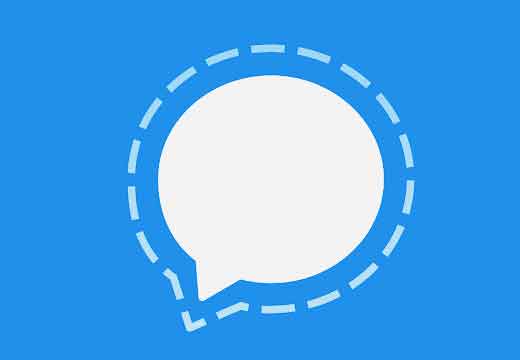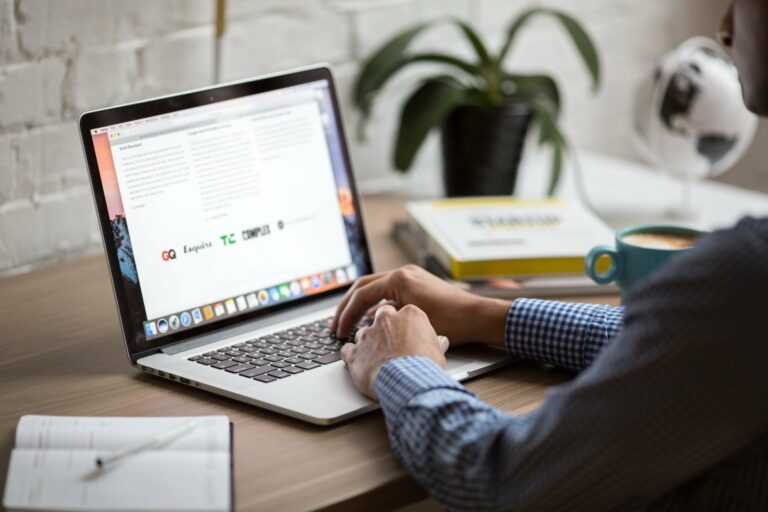9 решений, когда невозможно отвечать на звонки на телефоне Android
Обычно, когда вы получаете звонок на свой телефон, вы проводите пальцем по экрану, чтобы ответить. Но иногда этого не происходит. Пока пользователь может видеть, кто звонит, ответить или отклонить вызов невозможно. Это может расстраивать. Но не волнуйтесь. В этом посте мы расскажем, как решить проблему с входящими звонками на вашем телефоне Android.
Неспособность отвечать на звонки может расстраивать. В то время как у некоторых пользователей телефон зависает и зависает только при получении звонка, другие «могут» отвечать на звонки, но не могут отвечать на звонок. Жутко, но не страшно. Вы можете легко исправить это с помощью решений, упомянутых ниже.
1. Перезагрузите телефон.
Если это новая проблема, и это случилось впервые, приступайте перезагрузка телефона. Иногда этого достаточно, чтобы решить любую проблему в телефоне, в том числе связанную с невозможностью отвечать на звонки.
2. Ответьте правильно
Телефоны Android позволяют отвечать на звонки несколькими способами. На некоторых устройствах вам нужно провести вверх по кнопке ответа (или зеленой), а на других провести вправо. Попробуйте оба метода.
Программы для Windows, мобильные приложения, игры - ВСЁ БЕСПЛАТНО, в нашем закрытом телеграмм канале - Подписывайтесь:)
Если у вас телефон Samsung, дела обстоят немного иначе. Раньше вы могли нажать кнопку ответа (или зеленую), чтобы принять вызов. Но теперь функциональность удалена. Итак, если вы пытаетесь ответить на звонок таким же образом, это неправильно. Вам нужно будет провести вверх по зеленой кнопке.
Если вы хотите восстановить функцию ответа касанием, вы можете сделать это, зайдя в «Настройки» на телефоне Samsung. Затем перейдите в Специальные возможности> Взаимодействие и ловкость> Меню помощника. Переведите переключатель рядом с выключенным на следующем экране. Затем вы найдете параметр «Одно касание для прокрутки». Включите это. Теперь вы можете отвечать на звонки одним касанием.
Даже если вы получаете эту функцию, включение меню Ассистента имеет недостаток, поскольку он добавляет значок плавающего меню. Чтобы скрыть это, увеличьте прозрачность меню в настройках. Либо нажмите и удерживайте плавающий значок и перетащите его на появившуюся кнопку «Скрыть». После этого он останется на панели уведомлений.
3. Извлеките SIM-карту.
Хотя этот тип проблемы обычно связан с вашим телефоном Android, вам следует попробовать извлечь SIM-карту из телефона для решить любые проблемы с сетью. После извлечения протрите лоток для SIM-карты и SIM-карту тканью, затем вставьте снова.
4. Включите и выключите режим полета.
Другой способ исправить это включить режим полета. Это ограничит возможность подключения к сети на телефоне и решит проблему, связанную с сетью. Чтобы включить режим полета, откройте «Быстрые настройки» и нажмите «Режим полета», чтобы включить его. После включения подождите минуту, а затем отключите его.
5. Очистите кеш и удалите данные приложения “Телефон”.
Очистка кеша и данных для телефона оказалось полезным для многих пользователей Android, которые сталкивались с теми же проблемами. Не волнуйтесь, очистка кеша или данных приложения “Телефон” не приведет к удалению ваших личных данных. Ваши файлы, контакты и даже история звонков останутся нетронутыми.
Чтобы очистить кеш и очистить данные для приложения «Телефон», выполните следующие действия:
- Откройте Настройки на своем телефоне Android и перейдите в Приложения и уведомления или Приложения.
- Нажмите на приложение “Телефон”, предустановленное на вашем телефоне, в разделе “Все приложения”.
- Коснитесь Хранилище. Затем сначала нажмите Очистить кеш. Перезагрузите телефон. Если проблема не исчезнет, нажмите «Очистить данные» или «Очистить память» в зависимости от параметра, доступного на вашем телефоне.
На телефонах под управлением Android 7.1 Nougat и более поздних версий вы можете долго касаться значка приложения «Телефон» на главном экране или в панели приложений, чтобы просмотреть ярлыки приложений. Затем коснитесь значка «i» или информации о приложении. Вы сразу перейдете к шагу 3, упомянутому выше. Нажмите «Хранилище», а затем «Очистить кеш».
6. Обновите приложение “Телефон”.
Иногда проблема заключается в самом приложении. Разработчики быстро выпускают обновление, которое устраняет проблему с вызовом. Вам следует открыть Play Store и обновить приложение «Телефон».
7. Вы используете стороннее приложение для звонков.
Используете ли вы на своем телефоне стороннее приложение для звонков или номеронабиратель? Это может помешать функции вызова на телефоне. Отключите его на время или сделайте предустановленное приложение для набора номера приложением для телефонных звонков по умолчанию.
- Для этого откройте «Настройки» на телефоне и выберите «Приложения». Нажмите «Приложения по умолчанию». Если параметр не отображается, коснитесь трехточечного значка вверху и выберите Приложения по умолчанию.
- Коснитесь приложения «Телефон» и выберите системное приложение для телефона по умолчанию. Вам также следует взглянуть на настройку приложения Caller ID и Spam. Выберите системное приложение или выберите «Нет».
8. Проверьте тему.
Если вы используете темы на вашем телефоне Android, переключитесь на тему по умолчанию, чтобы проверить входящий звонок. Иногда кнопки ответа и отклонения в теме меняются местами или вообще не работают. Чтобы исправить это, вам нужно будет отключить настраиваемую тему и использовать системную тему по умолчанию.
9. Сбросьте настройки приложения.
Если проблема не исчезнет, сбросьте настройки приложения на телефоне. Это не приведет к удалению каких-либо данных, но восстановит настройки до значений по умолчанию, тем самым решив любые проблемы, которые могут помешать входящим вызовам.
- Чтобы сбросить настройки приложения, откройте «Настройки» на телефоне и выберите «Приложения». Нажмите на трехточечный значок вверху и выберите «Сбросить настройки приложения».
Совет: Если вы не можете найти параметр «Сбросить настройки приложения», перейдите в «Настройки»> «Система»> «Сбросить параметры»> «Сбросить настройки приложения».
Альтернативный способ отвечать на звонки
Если программные кнопки не позволяют отвечать на вызовы, вы можете использовать аппаратные кнопки для ответа на вызовы. Клавиша включения позволяет завершить вызов, а клавишу увеличения громкости можно использовать для ответа на вызовы. Последняя функция доступна только на некоторых телефонах.
- Чтобы включить физические кнопки, перейдите в «Настройки»> «Специальные возможности». Вы найдете нужные опции. Вы также можете открыть настройки приложения “Телефон”. Затем перейдите к разделу «Ответить и завершить вызовы». Включите необходимые кнопки.
Надеемся, что один из описанных выше способов помог вам ответить на входящие звонки. Если вы по-прежнему не можете отвечать на входящие звонки, проверьте список блокировки и режим «Не беспокоить». Вам также следует проверить экран, на котором расположены кнопки ответа и отклонения. Это может быть проблема отображения, если другие приложения также не работают в запрошенном месте.
Программы для Windows, мобильные приложения, игры - ВСЁ БЕСПЛАТНО, в нашем закрытом телеграмм канале - Подписывайтесь:)